
Такий підхід пакета - він модульний. Підключаємо модуль (модифікатор) виробляємо потрібні дії і т.д.
В першу чергу модифікатори розташовуються в меню Modifiers:

При зверненні до даного меню відкривається список груп призначення, в кожній з яких знаходиться декілька цільових модифікаторів.
При додаванні того чи іншого модифікатора до об'єкта, він з'являється в т.зв. стеці модифікаторів на вкладці Modify (Модифікації):

В першу чергу слід розібратися, як видалити той чи інший модифікатор. Для цього слід виділити даний модифікатор, натиснути праву кнопку миші і з випадаючого контекстного меню вибрати команду Delete. Тоді він буде вилучений:

Якщо ж ви спробуєте видалити модифікатор за допомогою клавіші Delete, нічого не вийде. Віддалиться і об'єкт разом з модифікатором.
Таким же чином можна згортати той чи інший модифікатор, щоб виконані з його допомогою дії застосували до об'єкта назавжди. Дана процедура називається «згорнути стек» або «вбити стек». Мається на увазі, що «вбивається» історія змін (модифікацій) об'єкта - «вбивається» можливість редагувати свої правки. Для згортання того чи іншого модифікатора потрібно вибрати команду Collapse To. або Collapse All все з того ж контекстного меню:

В останньому випадку згорнеться весь стек, незалежно від того, скільки модифікаторів застосовано до об'єкта. При застосуванні команди Collapse To. згортається тільки обраний модифікатор. Однак варто пам'ятати, що з цим модифікатором згорнеться все, що лежить під ним. Залишити поза увагою тільки модифікатори вище за списком.
Дуже зручно користуватися списком модифікаторів. Я відкриваю його і, перебуваючи на англійській розкладці, натискаю ту клавішу на клавіатурі, яка є першою буквою назви необхідного модифікатора. Наприклад, якщо мені потрібно застосувати модифікатор TurboSmooth. то я натискаю кнопку «T»:
Я зараз опишу далеко не всі модифікатори, а тільки найосновніші:
1. Shell (Оболонка). Даний модифікатор дозволяє дуже зручно і швидко створювати, наприклад, пластини. Його принцип роботи заснований на надання товщини якомусь плоскому об'єкту. Я як правило застосовую його тоді, коли потрібно з сплайна отримати тривимірний об'єкт. Однак слід пам'ятати, що якщо ви застосовуєте його до сплайну, то сплайн повинен бути замкнутим, в іншому випадку нічого не вийде:
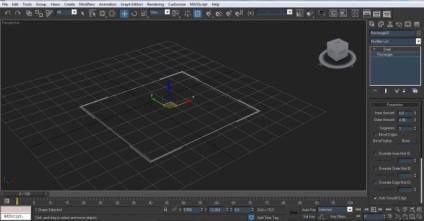
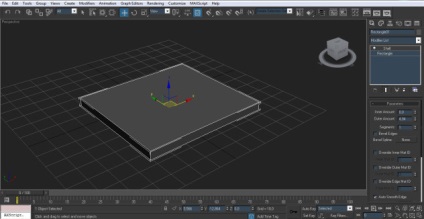
У модифікатора Shell для роботи слід враховувати два основних параметри:
Ці показники спрямовані на збільшення величини видавлювання. Різниця полягає в тому, що один параметр видавить поверхню і створить товщину в один бік, а другий параметр - у зворотний.
2. Normal (Нормальний). Це дуже простий модифікатор, призначений лише для обертання т.зв. нормалей оболонки в іншу сторону.
Справа в тому, що у полігону існує лицьова сторона - зовнішня, і внутрішня сторона. Сам полігон не має товщини, тому внутрішня сторона полігону - це «мертва поверхню». Вона не має кольору, вона завжди темна, тому що розробниками було покладено:
«Немає необхідності витрачати ресурси комп'ютера на якісну отрисовку внутрішньої сторони полігону, яку все одно ніхто і ніколи не побачить».
Однак іноді виникає необхідність обернути нормалі і поміняти місцями внутрішню і зовнішню поверхні полігону.
3. Noise (Шум, Спотворення). Даний модифікатор дозволяє викривляти той чи інший примітив у всіх трьох напрямках. При цьому можна отримати дуже цікаві органічні форми:

4. FFD (Вільна деформація). При застосуванні даного модифікатора модель обростає каркасне гратами з ключовими точками. Зміщуючи положення даних точок, можна деформувати модель так, немов вона зроблена з гуми. Існує кілька модифікацій даного модифікатора з різною метрикою. Від метрики залежить кількість точок - маніпуляторів даного модифікатора:

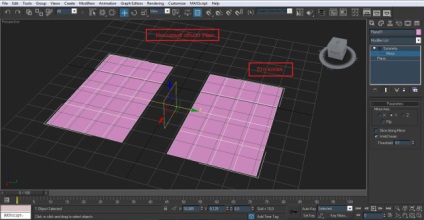
6. TurboSmooth (Турбосглажіваніє). Модифікатор дозволяє згладжувати нізкополігональних моделі, домагаючись більшої сглаженности. Заснований на принципі сабдівайдінга або подразбіенія. Суть полягає в тому, що даний модифікатор кожен полігон, з якого складається ту чи іншу поверхню, розбиває на 4, проводячи серединні лінії в одному і другому напрямках. Якщо збільшувати ступені згладжування (ітерації), то кожен з новостворених полігонів знову - таки буде розбитий на 4 нових більш дрібних. Таким чином відбувається ущільнення полігональної сітки, коли полігони стають менше, але в рази збільшується їх кількість:

7. Lathe ( «токарний верстат», творець тіл обертання). Модифікатор, що дозволяє создавтаь т.зв. тіла обертання. Для цього нам потрібно мати якийсь сплайн, який виступає в ролі шаблону. Модифікатор дозволяє обертати даний сплайн навколо обраної осі і отримати тим самим 3-х мірне тіло обертання:

Ще корисне по темі:
- Моделювання в 3DS Max. Частина 10: Робота з под'об'ектамі Editable Poly

- Моделювання в 3DS Max. Частина 9: Основи модуля Editable Poly

- Моделювання в 3DS Max. Частина 5: Практичні приклади використання примітивів

- Ефективна 3d-презентація засобами Adobe Photoshop

- Моделювання в 3DS Max. Частина 7: Техніка Box Modeling

- Моделювання в 3DS Max. Частина 8: Техніка Extrusion

- Моделювання в 3DS Max. Частина 2: Налаштування сцени перед роботою

- Просунута техніка створення дерева в autodesk 3ds max. Частина 2
